
Мазмуну:
- Автор John Day [email protected].
- Public 2024-01-30 10:41.
- Акыркы өзгөртүү 2025-01-23 14:52.
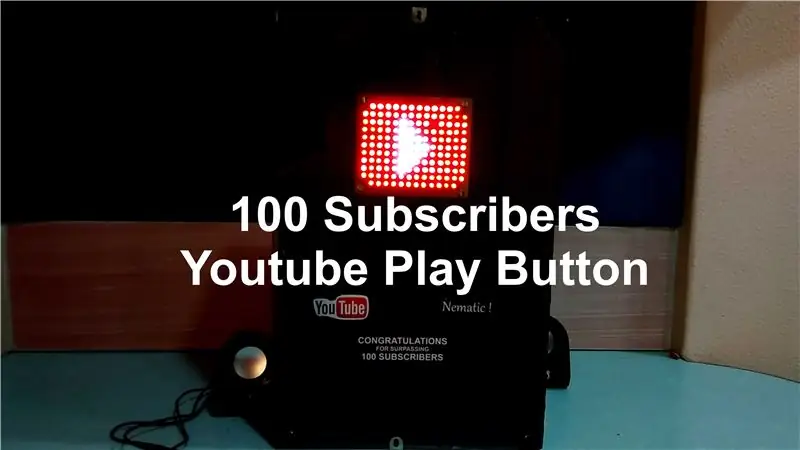
Аталышында айтылгандай, менин Youtube каналым 100 Жазылуучулардан ашкандыктан, кээ бир майрамдарга убакыт келди, ошондуктан мен өзүмдүн 100 Жазылуумду ойнотуу баскычын сатып алууну чечтим! Ошентип, эч кандай кечиктирбестен, баштайлы!
1 -кадам: LEDлерди колдонуу менен Play баскычын куруу



Бул кадам үчүн бизге көптөгөн светодиоддор керек болот.
Аларды PCBге жайгаштырууну баштаңыз жана Play Button Symbol түзүңүз. LEDлерди койгондон кийин, аларды ээрчитип, кийинки кадамга жылдырыңыз.
2 -кадам: Светодиоддук диоддор




Сырттан ширетүүнү баштаңыз жана LEDдин кошумча учтарын кесүү менен ичине кириңиз.
Жасалгандан кийин, бул кабатыр болбоңуз, биз аны жөнгө салабыз, LEDдин коргошунун жылытуу жана башка тарапка күч колдонуу. Андан кийин оңдолот.
Бардык светодиоддор болгондон кийин аларды акыркы сүрөттө көрсөтүлгөн тартипте ширетишет.
3 -кадам: Негизги микросхеманын компоненттери



Негизги схема үчүн бизге керек болот
-микрофон
-LM358
-IC 4017 жана
- ПХБ
бул жерде ал кантип иштейт
Биздин микрофон LM358 үчүн кириш болот, ал аны күчөтөт жана IC 4017ге чыгарууну берет, бул LEDдин музыкага реакциясын камсыздайт.
4 -кадам: Негизги микросхеманы ширетүү
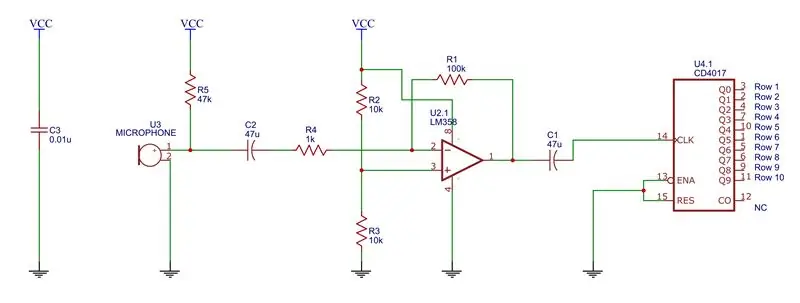



Мен IC базасы менен баштадым, андан кийин конденсатор, резистор, алардын бардыгын бириктирип, схема бүттү! жана күч үчүн мен эски 9В электр булагын колдондум. Андан кийин мен LM358 жана IC 4017ди алардын ордуна кошуп, бүт нерсени иштеттим жана аны бир LED менен сынап көрдүм.
5 -кадам: Frame куруу



Каркас куруу үчүн мен төмөнкү өлчөмдөгү MDF колдондум
- 26*16 дюйм
- 16*4 дюйм
- 26*4 дюйм
Эми мен кара кагазды бардык бөлүктүн үстүнө жана астына чаптадым.
Бул белгиден кийин бардык капталында 1 дюймдук сызык, андан кийин ортоңку бөлүктү каптал бөлүгүнө перпендикуляр 1 дюймдук сызыктын үстүндө кармаңыз.
Эми бизге 7 -сүрөттө көрсөтүлгөн бөлүк керек болот, аны сиз каалаган дүкөндөн таба аласыз.
Бир жерге бир аз ысык клей коюп, анан рамканын катуулугун берүү үчүн бөлүгүн үстүнө коюңуз. Клей клей болгондон кийин, эки алкактын ортосуна дагы ысык клей салыңыз. Ошол эле жол менен бардык бөлүктөр үчүн кайталаңыз.
Жана биздин кадр бүттү!
6 -кадам: Play Button жана Frame



Алгач ойнотуу баскычында төрт тешик бургула, андан кийин биз ойнотуу баскычын оңдоо керек болгон алкактагы позицияны белгилейбиз. Ошондой эле зымдын өтүшү үчүн төрт тешиктин ортосуна тешип коюңуз.
Тешиктерди бургулагандан кийин, зымдарды ойнотуу баскычына эриткиле жана бардык зымдарды ортоңку тешиктен өткөргүлө, андан кийин оюндун баскычын оңдоо үчүн бизге бурамалар жана аралыктар керек болот!
7 -кадам: Play баскычынын артында


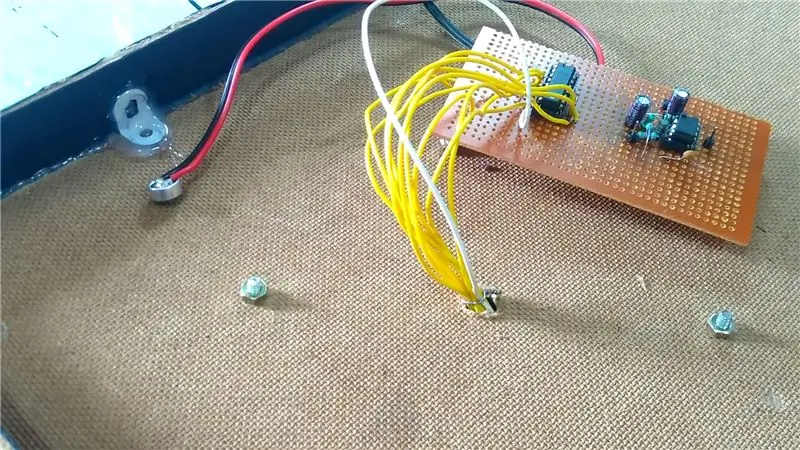
Азыр зымдарды негизги ПКБга туташтырыңыз жана ПКБны коопсуз жерге орнотуңуз, мен аны калган бурамалардагы ойнотуу баскычынын артына бурап, анын түбүнө электр менен камсыздоочу ПХБны ысык желимдедим, кээ бир кабелдерди жасоо үчүн zip галстуктарды колдондум. башкаруу таза болушу үчүн!
8 -кадам: Акыркы кадам



Акыркы бөлүгүндө мен аны жабуу үчүн айнектин бир бөлүгүн колдондум, бирок ага чейин мен Youtube стикерлерин коштум жана сиз муну жасадыңыз!
Эгер анын иштешин көргүңүз келсе, бул жерди басыңыз
Сунушталууда:
Microsoft Teams үнсүз баскычы: 4 кадам

Microsoft Teams Үнүн басуу баскычы: Microsoft Teams чалуу учурунда үнүңүздү басуу/ачуу үчүн жетүү оңой баскычын куруңуз! Анткени 2020. Бул долбоор Adafruit Circuit Playground Express (CPX) жана чоң баскычты колдонуп, Microsoft Teams үчүн ысык баскыч аркылуу үнсүз баскычты түзөт
$ 5 Үйдү автоматташтыруу баскычы: 4 кадам

$ 5 Үйдү автоматташтыруу баскычы: 5 долларлык үйдү автоматташтыруу баскычы Кээде эң жөнөкөй чечим - бул бир баскыч. Биз үйдөгү автоматташтыруу борборунда (Hubitat Elevation) "уктоо убактысын" баштоонун оңой жолун кааладык, ал көпчүлүк жарыкты өчүрөт, башкаларды белгилүү бир деңгээлге коёт жана
Raspberry Pi үчүн өчүрүү баскычы: 3 кадам

Raspberry Pi үчүн өчүрүү баскычы: Raspberry Pi-бул ар кандай IoT/робототехника/акылдуу үй/… долбоордук тиркемелерди түзүүгө мүмкүндүк берүүчү абдан пайдалуу эсептөө платформасы. Кадимки компьютерге салыштырмалуу бир нерсе жок-бул өчүрүү баскычы. Ошентип, биз кантип жасай алабыз
DIY күйөрманы ON -OFF баскычы менен - M5StickC ESP32: 8 кадам

DIY күйөрманы ON -OFF баскычы менен - M5StickC ESP32: Бул долбоордо биз M5StickC ESP32 тактасын колдонуп FAN L9110 модулун колдонууну үйрөнөбүз
Rotary Encoder баскычы: 6 кадам

Rotary Encoder Button: Бул айлануучу коддогучка негизделген айлануучу алыстан башкаруу. Бул төмөнкү функцияларга ээ. Батарея активдештирилгенде өтө аз ток керектөө менен иштейт Башкаруу айландырылганда автоматтык түрдө активдешүү Белгисиз мезгилден кийин автоматтык уйку Конфигурация
